Reklame
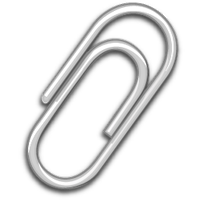 Vi bruger alle digitale kameraer nu til at uploade vores fotos til Facebook, Myspace og andre sociale netværkswebsteder og til at sende det ulige feriefoto via e-mail, når vi er væk. Men med billedkvaliteten af fotos, der øges hver dag med nye digitale kameraer med højere opløsninger, gør billedstørrelsen det også.
Vi bruger alle digitale kameraer nu til at uploade vores fotos til Facebook, Myspace og andre sociale netværkswebsteder og til at sende det ulige feriefoto via e-mail, når vi er væk. Men med billedkvaliteten af fotos, der øges hver dag med nye digitale kameraer med højere opløsninger, gør billedstørrelsen det også.
Hvis du har et 5 Megapixel-kamera, kan du opleve, at dine fotostørrelser ligger på ca. 4-6 MB hver, hvis du vil e-maile 5 fotos til dine venner, kan du se, at e-mailen vil være ret stor omkring 25MB, og det er lidt stort for en e-mail. Hvad sker der, hvis du har en masse fotos at e-maile, siger 25, det vil være 125 megabyte - som de fleste ikke vil kunne modtage, da det er for stort.
Så for at reducere e-mailstørrelsen, skal vi først ændre størrelsen på billedet til e-mail. Du har muligvis en anden software, du bruger til at komprimere størrelsen på dine billeder, men Microsoft Office Outlook og Mozilla Thunderbird giver et praktisk værktøj, der giver dig mulighed for automatisk at skrumpe kvaliteten af billederne. Du vil nu være i stand til at slå din 125MB e-mail til lidt over 1MB med næsten ingen anstrengelse.
Ændre størrelse på billeder til e-mail i Outlook 2007
Åbn Outlook 2007, og opret en ny e-mail. Vedhæft dine billeder ved at klikke på Fanen meddelelse, og klik Vedhæft fil i Omfatte sektion som vist på billedet herunder. Jeg har tilføjet 10 billeder, der er omkring 4MB hver, hvilket gør den samlede størrelse på e-mailen 36 MB.
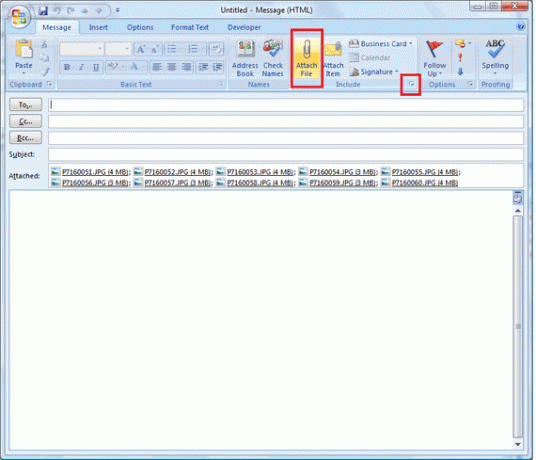
På billedet har jeg også cirkuleret en anden knap. Klik på det, så får du vist en sidebjælke i højre side. Under Billedindstillinger, vælg din billedstørrelse. jeg har valgt stor.
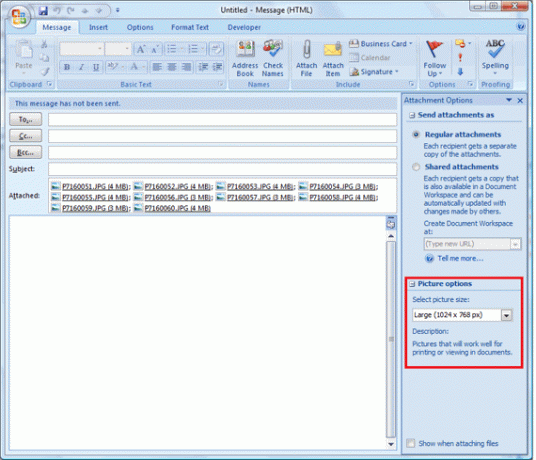
Hvis du vil, kan du markere det felt, der siger Vis, når der vedhæftes filer, så sidelinjen til vedhæftede optioner vises automatisk, når du vedhæfter filer til din e-mail. Alt hvad du skal gøre er at skrive din e-mail og klikke på sende for at dine billeder skal reduceres. Når du sender din e-mail, vil du se, at den største fil, jeg sendte, er 191 KB.

Ændre størrelse på billeder til e-mail i Mozilla Thunderbird
Hvis du bruger Mozilla Thunderbird, skal du først installere en tilføjelse. Gå og download Ændre størrelsen på JPEG-billeder automatisk til Thunderbird tilføjelse. Åbn Thunderbird, klik på Værktøjer ““> Tilføjelser og klik på installere.
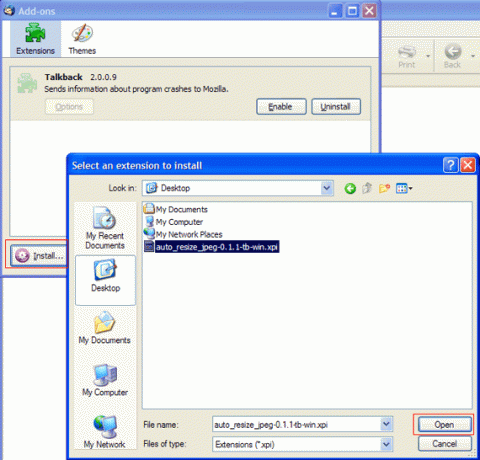
Klik på åben når du har fundet .xpi-filen, og klik derefter på Installer nu når du bliver bedt om det. Genstart derefter Thunderbird.
Når du har installeret tilføjelsen, skal du oprette en ny e-mail, som du normalt ville. Klik på Vedhæft og tilføj dine billeder. Skriv resten af din e-mail, og klik, når du er færdig sende. Du bliver bedt om at få en meddelelse (medmindre du har afkrydset boksen, der siger Ændr størrelse på billeder automatisk, når du sender).
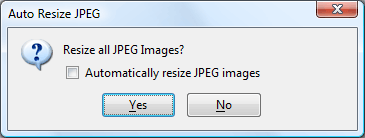
Klik på Ja at sende din e-mail. Thunderbird reducerer automatisk vedhæftede filer.
Med de ti billeder, som jeg mailede, reducerede jeg e-mailstørrelsen fra 36 Megabyte til 1660 KB, hvilket er 1,6 MB.
Hvilke andre metoder bruger du for at reducere dine vedhæftede størrelser på e-mail? Del det med os i kommentarerne.
Jack Cola er en internet geek og teknologi entusiast. Han elsker at skrive teknologirelaterede "Sådan" -artikler, der hjælper folk med fælles og unikke problemer.


